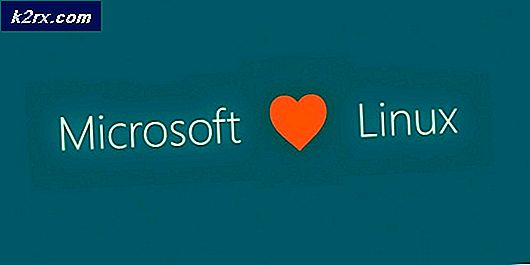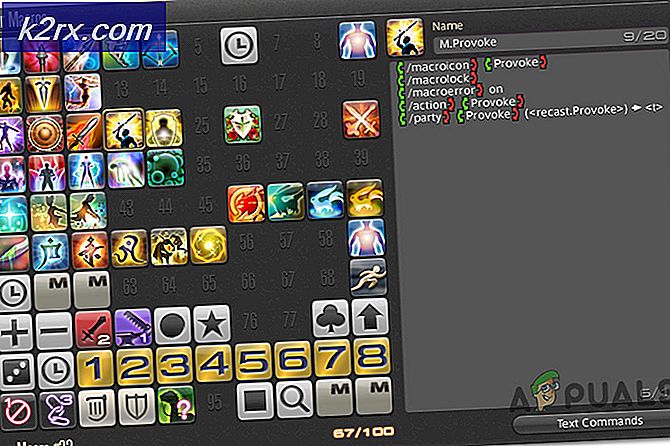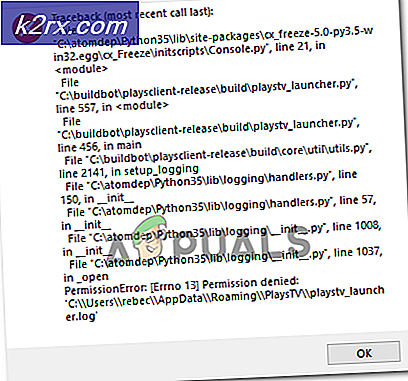Cara Menghapus Samsung Pass dari Perangkat yang Dijelajahi Knox
Pengguna perangkat Samsung yang melakukan root pada perangkat mereka atau melakukan apa pun yang menjelajah Knox akan mendapati bahwa Samsung Pass tidak lagi berfungsi untuk mereka.
Samsung Pass adalah perangkat lunak otorisasi biometrik yang pada dasarnya memungkinkan Anda untuk menggunakan sidik jari, pengenalan wajah, atau tanda tangan untuk masuk ke berbagai platform. Namun begitu Anda telah membasmi Samsung dan menjebak Knox, Anda tidak akan lagi dapat menggunakan sidik jari Anda atau metode biometrik lainnya untuk masuk ke berbagai akun Anda.
Lebih buruk lagi, beberapa perangkat Samsung sepenuhnya bergantung pada Samsung Pass - yang berarti bahwa aplikasi dan akun tertentu hanya dapat masuk menggunakan Samsung Pass!
TIP PRO: Jika masalahnya ada pada komputer Anda atau laptop / notebook, Anda harus mencoba menggunakan Perangkat Lunak Reimage Plus yang dapat memindai repositori dan mengganti file yang rusak dan hilang. Ini berfungsi dalam banyak kasus, di mana masalah ini berasal karena sistem yang rusak. Anda dapat mengunduh Reimage Plus dengan Mengklik di SiniBaru-baru ini diketahui bahwa jika aplikasi Samsung Pass dihapus, pengaturan keamanan Android akan kembali ke default dan memungkinkan pendaftaran sidik jari sekali lagi.
Persyaratan:
- Perangkat Samsung yang di-root
- Penjelajah file root
- Buka file explorer root Anda dan navcigate ke / system / priv-app / SamsungPass
- Ganti nama SamsungPass_xx.apk ke SamsungPass_xx.apj
- Sekarang, masuklah ke /data/app/com.samsung.android.samsungpass-1 dan keluarkan.
- Nyalakan ulang ponsel Anda.
- Sekarang ketika Anda masuk ke Pengaturan> Lock Screen> Sidik Jari> Masukkan Pin, Samsung Pass hilang! Ini telah diganti dengan menu default Android untuk toggling situs web dan login akun Samsung, jadi aktifkan matikan dan Anda harus mengaturnya.
- Satu catatan terakhir adalah bahwa setelah mendaftarkan sidik jari baru, Anda mungkin perlu menghapus data pada berbagai aplikasi Anda (aplikasi perbankan, misalnya) untuk mulai menggunakan sidik jari untuk masuk lagi.
TIP PRO: Jika masalahnya ada pada komputer Anda atau laptop / notebook, Anda harus mencoba menggunakan Perangkat Lunak Reimage Plus yang dapat memindai repositori dan mengganti file yang rusak dan hilang. Ini berfungsi dalam banyak kasus, di mana masalah ini berasal karena sistem yang rusak. Anda dapat mengunduh Reimage Plus dengan Mengklik di Sini